Mon iPhone est bloqué ou ne répond pas – Solution
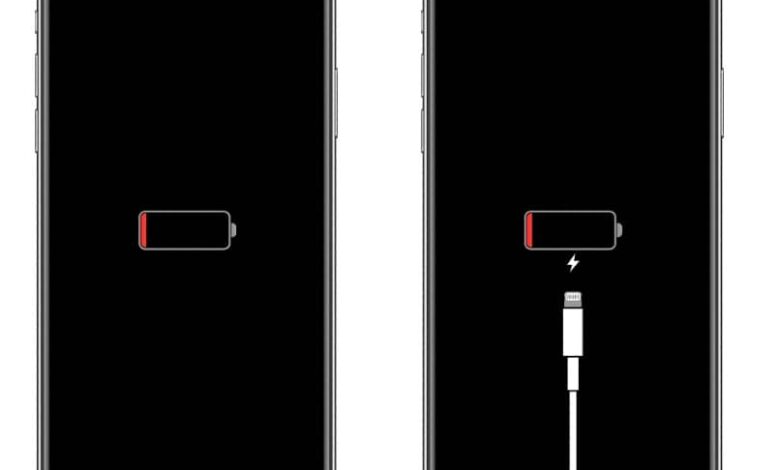
Vous est-il déjà arrivé que lorsque vous utilisez votre appareil iPhone, il se bloque, ne répond pas ou se bloque? Vous avez probablement eu une grosse frayeur parce que vous deviez l’utiliser pour vous connecter aux réseaux sociaux ou passer un appel. Eh bien, ne vous inquiétez pas, dans ce tutoriel, nous vous montrons la solution au problème: mon iPhone est bloqué ou ne répond pas.
Raisons possibles pour lesquelles votre iPhone est bloqué ou ne répond pas
Il est possible que lorsque vous appuyez ou glissez sur l’écran de l’iPhone, ils n’aient aucun effet. Il peut également y avoir quelque chose de mal en appuyant sur le bouton de démarrage; il peut même ne pas démarrer et rester sur le logo . Ce problème n’est pas seulement présent dans les iPhone d’ancienne génération, mais aussi dans les nouveaux. Parfois, la cause peut être due à des problèmes logiciels ou matériels .
La plupart du temps, il peut arriver que le système d’exploitation iOS se bloque et soit totalement gelé, en raison d’une saturation de la mémoire RAM ou d’une défaillance inattendue du système.
Comme tout appareil et programme informatique, il peut toujours échouer, rien n’est parfait. Tous ces problèmes peuvent être résolus en essayant l’une des options que nous vous donnerons ci-dessous.
Solutions pour iPhone bloqué ou problème qui ne répond pas
Si votre iPhone est bloqué ou ne répond pas, l’éteindre puis le rallumer peut suffire à résoudre le problème. Si cela ne fonctionne pas, essayez les méthodes suivantes .
Première stratégie: vérifier que l’appareil est chargé
C’est l’option la plus simple et la plus simple, car parfois l’écran ne s’allume pas et ne répond pas car l’appareil est déchargé. Ce que vous devez faire est de connecter l’appareil à son convertisseur d’alimentation, puis à une prise et de charger la batterie.
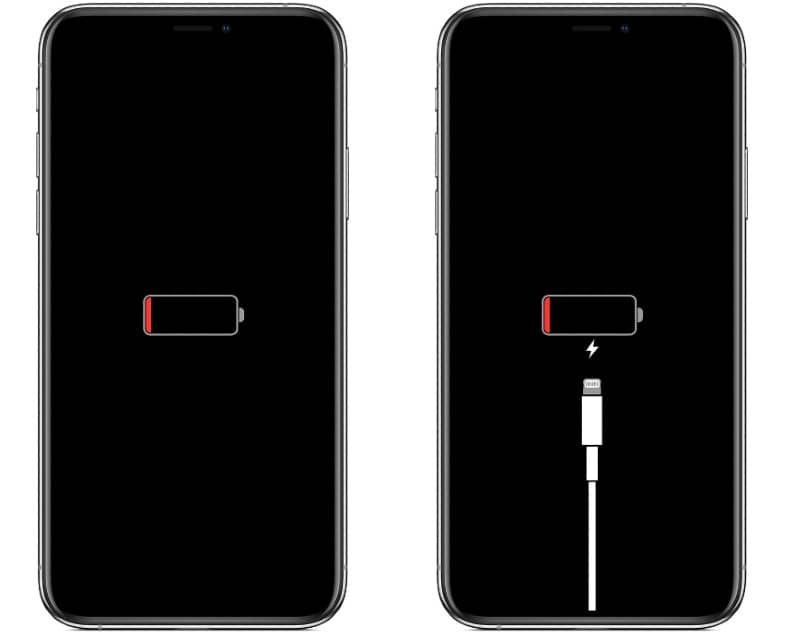
Stratégie 2: assurez-vous que l’écran est propre et en bon état
Vérifiez que l’écran est propre, ne contient aucun résidu ou est mouillé. Sinon, procédez au séchage ou au nettoyage . Vous pouvez également débrancher les accessoires Lightning ou USB-C, si l’écran répond après l’avoir retiré, utilisez-en un autre.
Enfin, essayez de retirer le boîtier ou le protecteur d’écran pour voir s’il y a une réponse. S’il y a des dommages, l’écran doit peut-être être remplacé .
Troisième stratégie: appuyez et maintenez le bouton d’accueil
Plusieurs fois, lorsque l’iPhone est bloqué, maintenez simplement le bouton d’accueil enfoncé jusqu’à ce que l’écran d’accueil apparaisse . L’exécution de ce processus permet au système de quitter l’application à l’origine des erreurs.
Stratégie 4: forcer un redémarrage
La stratégie suivante consiste à forcer le redémarrage . Selon la génération d’iPhone, les étapes varient:
- IPhone de quatrième génération: maintenez le bouton de verrouillage et le bouton d’accueil enfoncés pendant environ 30 secondes jusqu’à ce que la pomme Apple apparaisse. L’appareil redémarrera.
- iPhone 7 et 7 plus: ils n’ont pas de bouton d’accueil physique , donc la procédure change. Appuyez et maintenez le bouton d’alimentation et le bouton de réduction du volume pendant environ 15 secondes jusqu’à ce que la pomme Apple apparaisse . L’appareil redémarrera.
- iPhone 8 et suivants: Comme ils n’ont pas de bouton d’accueil, vous devez faire ce qui suit: Appuyez et relâchez le bouton d’augmentation du volume, appuyez et relâchez le bouton de réduction du volume.
- Enfin, appuyez sur le bouton sur le côté jusqu’à ce que l’écran s’éteigne puis se rallume. Vous devez relâcher le bouton lorsque la pomme Apple apparaît. L’appareil redémarrera.
Cinquième stratégie: connecter iTunes et restaurer l’usine
Si votre iPhone ne s’initialise pas après avoir appliqué les stratégies ci-dessus, vous devrez peut-être le restaurer aux paramètres d’usine . Pour ce faire, procédez comme suit:
- Connectez votre téléphone à un ordinateur et démarrez iTunes sur le PC.
- Forcer un redémarrage de l’ iPhone mais sans relâcher les boutons lorsque le logo Apple apparaît. Appuyez et maintenez jusqu’à ce que vous voyiez le mode d’écran de récupération sur l’iPhone.
- Cliquez sur Mettre à jour dans la fenêtre iTunes sur votre ordinateur et iTunes réinstallera iOS sans effacer vos paramètres, applications et données.
- Si la mise à jour ne fonctionne pas, vous devrez choisir de réinitialiser , ce qui effacera toutes vos données et réinstallera iOS.
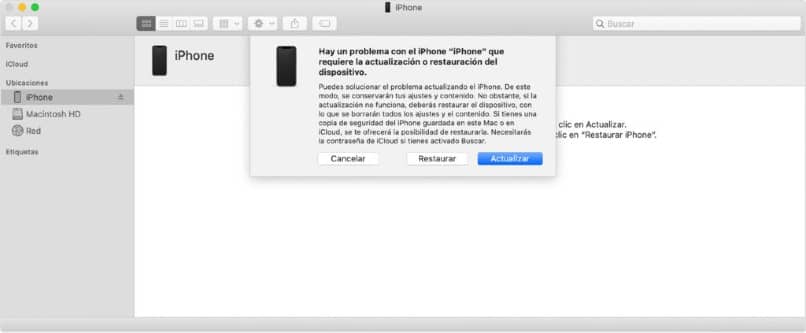
Vous connaissez maintenant la solution au problème: mon iPhone est bloqué ou ne répond pas.




